极速PE官网 > 帮助中心 >
电脑设置开机密码,小编告诉你电脑怎么设置开机密码
作者:pe系统 2018-02-02
摘要:在电脑普及的今天,很多人都会使用电脑了,而一些用户会在进入电脑桌面之前,可以设定一个设置密码,来限定使用者进入,设好后都会出现一个用户电脑登录界面,要求输入用户名与密码,只有正确输入,才能使用电脑,加大了系统的安全性,保护了个人隐私,下面,小编就来跟大伙说说电脑密码....
现在随着大家使用电脑的普及以及安全意识的不断提高,在使用电脑的过程中都会做好相关的安全措施,以免让别人进入自己的系统看到自己的资料。而有些用户就提出如何设置开机密码的提问,很多朋友都想为电脑设置开机密码,下面,小编就来跟大伙介绍电脑设置开机密码。
目前来说还是有很多人不知道怎么给自己的电脑设置开机密码,我们都晓得设置完开机密码后,那么别人就不能随意动我们的电脑了,为了提高用户的电脑隐私的安全,避免有心人干扰,下面,小编就给有需要的用户准备了设置开机密码的图文教程了。
电脑怎么设置开机密码
鼠标点左下角的图标,点击“设置”选项,
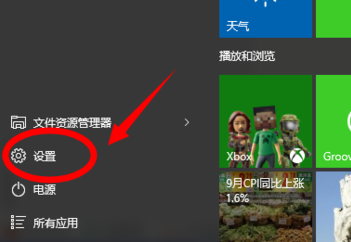
开机密码系统软件图解1
找到“账户”一个界面,
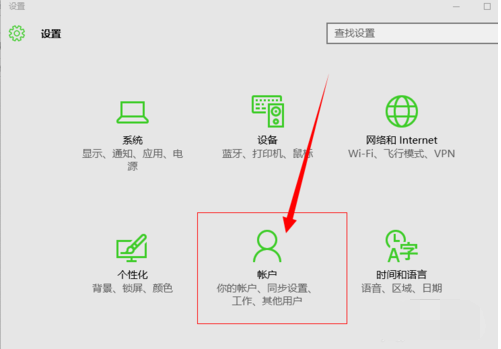
设置密码系统软件图解2
接着出现了“登录选项””工作单位访问““其他账户”这个界面,用鼠标单击“登录选项”
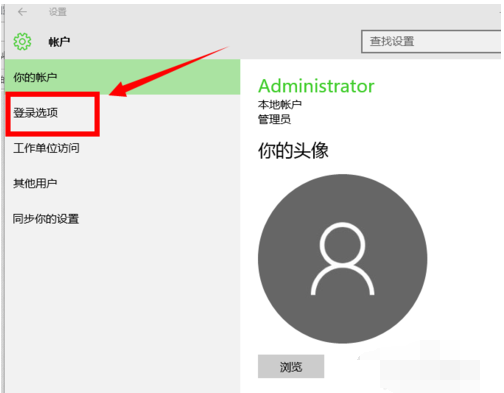
电脑密码系统软件图解3
在这里点击密码修改,
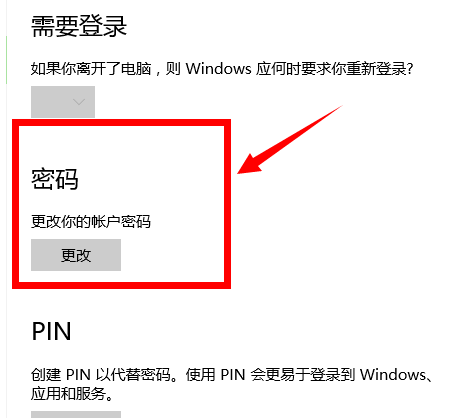
系统密码系统软件图解4
之前设置过了,所以会出现修改密码的选项,如果读者朋友们是第一次设置的话,会出现直接让你输入自己设置的密码的,然后单击下一步
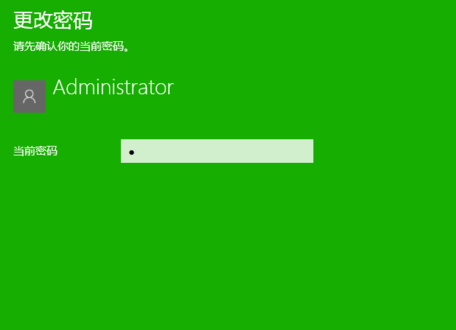
系统密码系统软件图解5
设置密码,然后点击“下一步”完成设置,再一次开机的话,就是输入新密码了。
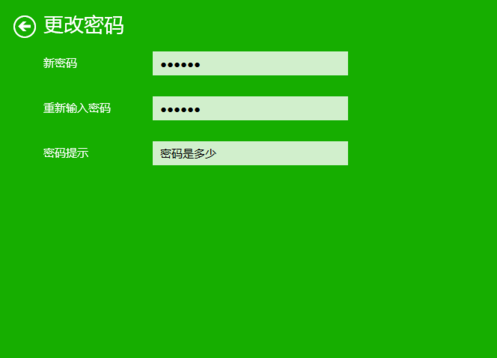
开机密码系统软件图解6
以上就是设置开机密码的方法了。
